由于长时间没有重装操作系统了,突然重装操作系统时发现手足无措。经过2天的摸索和奋战,终于搞定了Windows 8.1 系统重装。在这里记录一下心得,供网友参考。
笔记本电脑信息如下:
品牌:Lenovo ThinkPad
型号:T440p
状况:由于自我感觉对电脑比较熟悉,所以会对电脑肆无忌惮的折腾。也不知道是年久失修,还是被我折腾坏了。电脑的症状:无线网卡不能用,USB接口不能识别U盘。
打开设备管理器,查看电脑硬件设备的状况。
纳尼,不知道如何在设备管理器查看电脑硬件状况?内事不决问度娘,好吧,只能提醒你到这里了。
无线网卡的状态如下图:

经过几次折腾,“更新驱动程序软件”、“卸载”、“启用”等操作后,仍然没有解决问题。
USB接口的问题更为复杂,可以识别USB鼠标,但不能识别U盘。在设备管理器里面,没有“通用串行总线控制器”->“USB大容量存储设备”。
这就麻烦了,因为这会导致无法从U盘启动安装操作系统。
下面开始重装操作系统之旅。
进入BIOS查看硬件设置
- 在开机启动时,按F1进行BIOS。
- 找到“I/O Port Access”,回车进入。
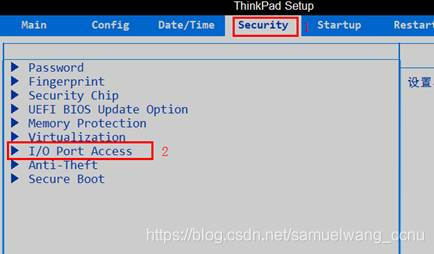
- 找到“USB Port”,查看是否启用。只有USB Port为“Enabled”时,才可以识别U盘。
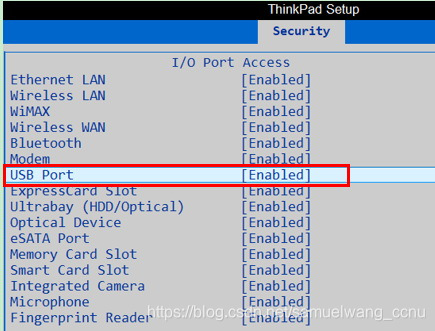
- 按F10保存退出。
重启电脑,改为U盘启动
电脑开机后,按“F12”进入启动项顺序选择窗口。然后选择U盘启动。
操作系统安装
我的操作系统是iso文件,保存在硬盘上,因此采用挂载安装操作系统的方法。先要解压操作系统iso文件,从中找到install.wim的路径。Install.wim文件包含我们要安装的操作系统的所有文件。
操作步骤如下:
- 运行PE工具;
- 选择“windows系统安装”,出现如下界面:
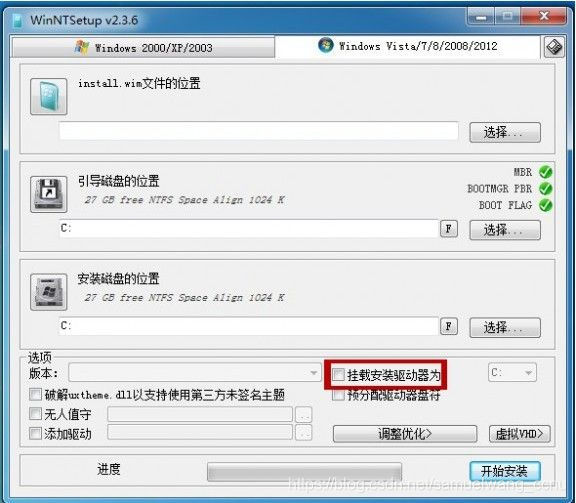
- 找到install.wim的路径,引导磁盘的位置和安装磁盘的位置,都选择C:
- 点击“开始安装”,就开始安装操作系统了。
如果出现PE系统下看到的硬盘分区和重装系统后的硬盘分区不一致,在磁盘管理器下也无法更改,在安装操作系统时,需要勾选“挂载安装驱动器为C:”。




 本文记录了一次Lenovo ThinkPad T440p笔记本电脑重装Windows 8.1系统的详细过程,包括解决无线网卡问题、USB识别故障以及BIOS设置和U盘启动等步骤,旨在帮助遇到类似问题的网友。
本文记录了一次Lenovo ThinkPad T440p笔记本电脑重装Windows 8.1系统的详细过程,包括解决无线网卡问题、USB识别故障以及BIOS设置和U盘启动等步骤,旨在帮助遇到类似问题的网友。
















 2693
2693

 被折叠的 条评论
为什么被折叠?
被折叠的 条评论
为什么被折叠?








